Android: Anzeigeeinstellungen der Uhr-App anpassen
Passe die Anzeigeeinstellungen der Uhr-App an deine Bedürfnisse an.
Von Simon Gralki · Veröffentlicht am
Für die eigene Personalisierung bietet die Uhr-App auf dem Android-Gerät weitere Anzeigeeinstellungen. Wie man die Uhr mit Sekunden einblenden und zwischen der Anzeige einer digitalen oder analogen Uhr wählen kann, zeigen wir hier.
Die Uhr-App bietet nicht nur die Verwaltung von Weckzeiten oder die Stoppuhr- beziehungsweise Timer-Funktion, sondern auch weitere Personalisierungsmöglichkeiten, um die Anzeige an die eigenen Nutzerbedürfnisse anzupassen.
Neben der Anzeige der Sekunden in der Weltuhr kann zudem ein digitales oder analoges Uhr-Design festgelegt werden, was allerdings nicht auf den Startbildschirm, Sperrbildschirm oder der Statusleiste angewendet wird.
Uhrzeit mit Sekunden
Die Weltuhr in der Uhr-App unter Android zeigt standardmäßig nur die Stunden sowie die Minuten an. Für eine exakte Zeitangabe kann die Uhr mit Sekundenanzeige eingeblendet werden.
Hinweis: Die Sekunden werden lediglich in der Uhr-App angezeigt, nicht aber auf dem Sperrbildschirm oder Startbildschirm (Widget) und auch nicht in der Statusleiste.
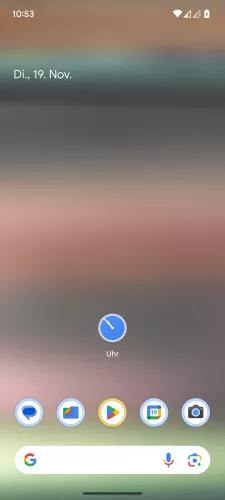
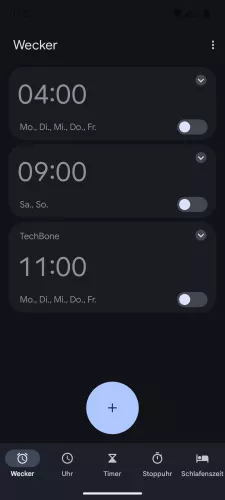

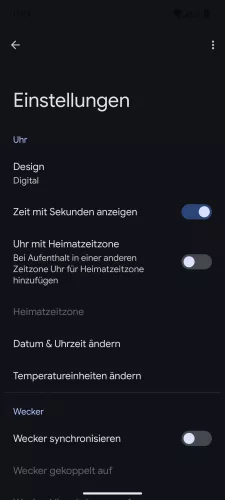
- Öffne die Uhr-App
- Öffne das Menü
- Tippe auf Einstellungen
- Aktiviere oder deaktiviere Zeit mit Sekunden anzeigen


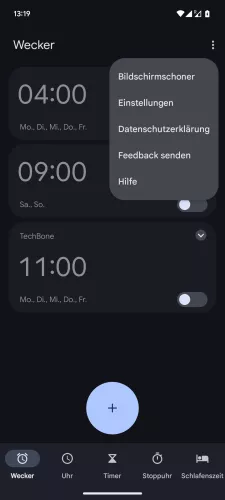

- Öffne die Uhr-App
- Öffne das Menü
- Tippe auf Einstellungen
- Aktiviere oder deaktiviere Zeit mit Sekunden anzeigen
Uhr-Design
Die Uhr-App zeigt standardmäßig das digitale Uhr-Design an. In den Einstellungen lässt sich zudem auch die analoge Uhr zur Anzeige auswählen.
Hinweis: Diese Einstellung ändert die Ansicht direkt in der Uhr-App und nicht auf dem Sperrbildschirm oder das Uhr-Widget auf dem Startbildschirm.
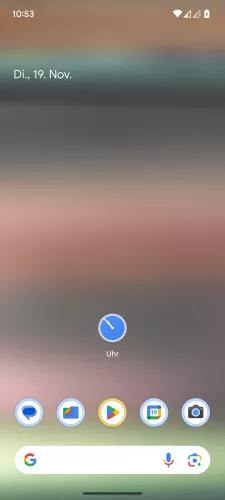
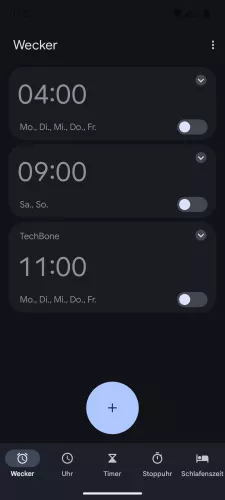

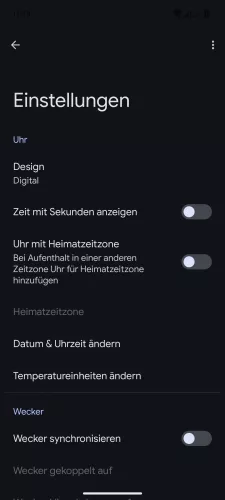

- Öffne die Uhr-App
- Öffne das Menü
- Tippe auf Einstellungen
- Tippe auf Design
- Wähle Digital oder Analog


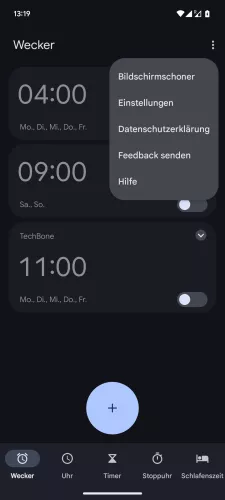


- Öffne die Uhr-App
- Öffne das Menü
- Tippe auf Einstellungen
- Tippe auf Design
- Wähle Analog oder Digital
Diese Anleitung gehört zu unseren umfassendem Guide für Stock Android. Alles Schritt für Schritt erklärt!
Häufig gestellte Fragen (FAQ)
Wie kann man die Uhrzeit mit Sekunden anzeigen?
In der Uhr-App beziehungsweise der Weltuhr unter Android kann der Nutzer auf Wunsch, die Uhrzeit mit Sekunden anzeigen lassen, was in den Einstellungen der Uhr-App festgelegt werden muss, da die Anzeige der Sekunden standardmäßig deaktiviert ist.
Wie kann man eine analoge Uhr anzeigen?
Für das Uhr-Design bietet die Uhr-App die Anzeige einer digitalen oder analogen Uhr. Leider wird diese Einstellung unter Stock Android nicht für den Start- oder Sperrbildschirm übernommen.








